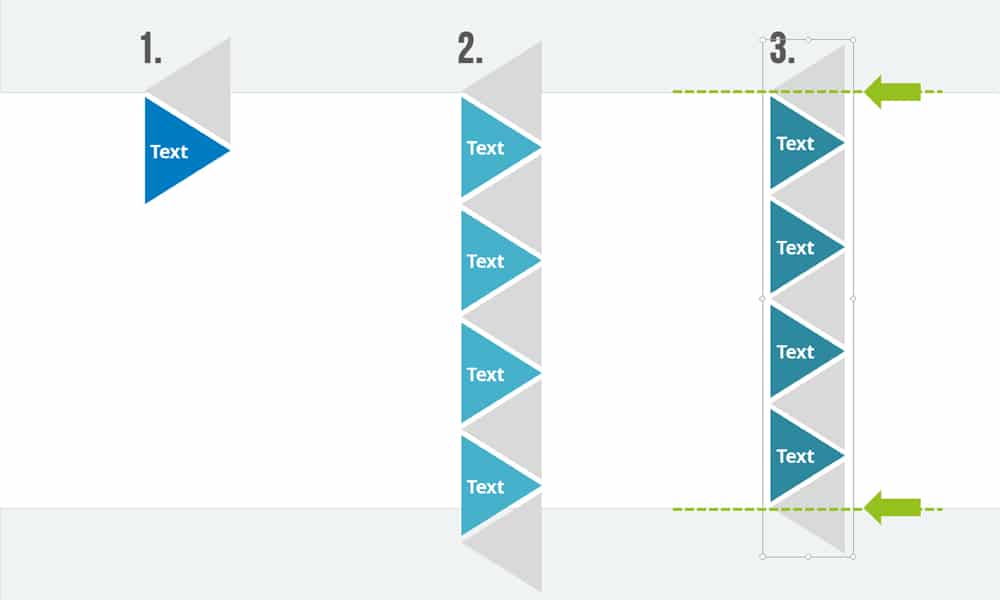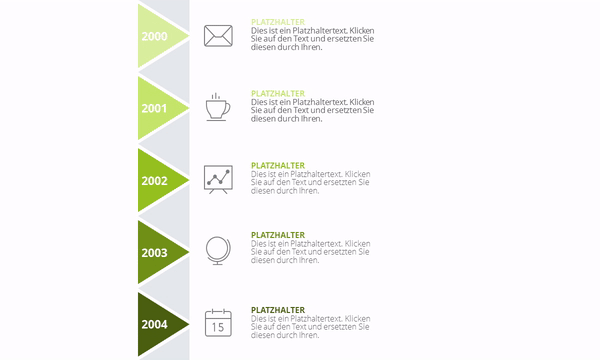
Folienübergreifende Zeitleisten erstellen
Bei Präsentationen ist es wichtig, dass der Zusammenhang bei der Präsentation nicht verloren geht und das Publikum den Überblick bewahren kann. Um den Ablauf von Projekten oder Ergebnissen übersichtlich darzustellen, bietet sich der Einsatz einer Zeitleiste an. Meist passen jedoch nicht alle Punkte oder Phasen auf eine Folie und es ist notwendig, einen Zeitstrahl über mehrere Folien zu erstellen. Idealerweise schaffen Sie die Illusion fließender Übergänge und einer endlosen Zeitleiste.
Es empfiehlt sich, Folien ohne Folientitel oder Kopf- und Fußzeilen zu nutzen und Objekte so anzuordnen, dass sie fließend ineinander übergehen. So kann die Zeitleiste beliebig lang fortgeführt werden.
So erstellen Sie eine folienübergreifende Zeitleiste:
Die genaue Anordnung der Objekte ist für den fließenden Übergang essenziell. Alle Dreiecke und Texte müssen exakt passend untereinander oder nebeneinander angeordnet werden.
- Erstellen Sie die erste Form Ihrer Wahl, in unserem Fall ein blaues Dreieck.
- Kopieren Sie die Form und spiegeln Sie sie, indem Sie auf Zeichentools, dann Anordnen, Drehen und schließlich Horizontal spiegeln
- Ändern Sie nun die Farbe des gespiegelten Dreiecks (hier auf grau) und platzieren Sie es in der Leiste.
- Markieren Sie beide Dreiecke und verschieben Sie sie an den oberen Rand der Folie, sodass das graue Dreieck zur Hälfte über die Folienkante hinausragt.
- Kopieren Sie nun die Dreiecke bis zum unteren Folienrand hinaus. Kontrollieren Sie, ob alle denselben Abstand haben und gleich ausgerichtet sind.
- Als nächstes markieren Sie alle Dreiecke und fassen sie mit der Tastenkombination STRG + SHIFT + G zu einer Gruppe zusammen.
- Durch Ziehen kann die Gruppe anschließend ideal an die Folienhöhe angepasst werden. Die Spitzen des ersten und letzten Dreiecks sollten jeweils mit dem Folienrand abschließen.
- Abschließend können Sie die Zeitleiste mit Textfenstern oder gegebenenfalls Piktogrammen und Bildern ergänzen. Mit der Tastenkombination STRG + C können Sie die Zeitleiste beliebig oft kopieren.

Übergangseffekte
Um den Eindruck eines fließenden Übergangs zwischen den einzelnen Folien zu erwecken, müssen noch die richtigen Übergangseffekte eingebaut werden.
- Markieren Sie die Folien und wechseln Sie zur Registrierkarte Übergänge.
- Wählen Sie nun den Übergangseffekt Schieben. Dieser Effekt eignet sich besonders, um eine durchgängige Zeitleiste zu simulieren.
- Bei Effektoptionen klicken Sie die Option Von unten, wenn Ihre Zeitleiste vertikal verläuft und Von rechts, wenn Ihre Zeitleiste horizontal verläuft.